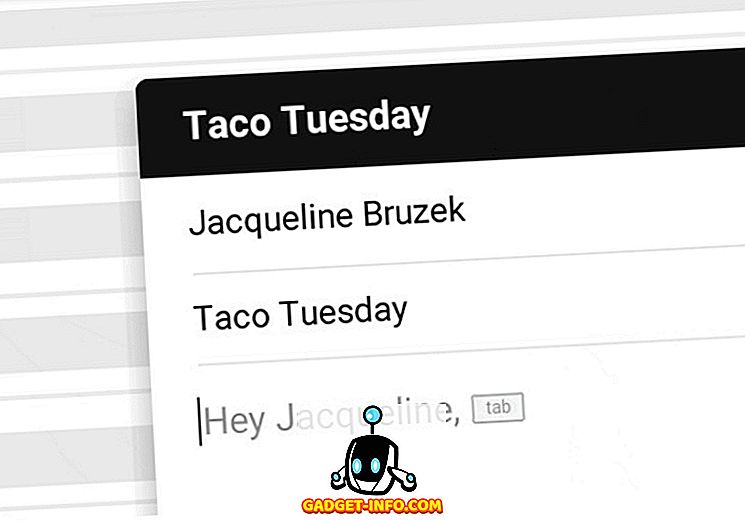Az Apple kiadta az Apple asztali és laptop operációs rendszerének legfrissebb frissítését a MacOS Sierra számára. Ha szeretné kipróbálni és megtapasztalni az összes új funkciót, ami ezen az ősszel érkezik, telepítheti a bétát a Mac számítógépére. Figyelmeztetés azonban, mielőtt elkezdenénk: A béta szoftverek általában nem alkalmasak a napi meghajtók számára. Tehát, ha úgy dönt, hogy telepíti a MacOS Sierra Public Beta-t a napi gépkocsivezető gépére, vigyázzon arra, hogy problémákat okozhat, és akadályozhatja a termelékenységet.
Javasoljuk, hogy próbálja ki ezeket a béta-kibocsátásokat alternatív gépeken, de általában elég stabilak ahhoz, hogy a napi meghajtókon használhassák őket. A figyelmeztetések biztosítékként szolgálnak, így nem hibáztatjuk az Apple-t (vagy engem), ha valami baj van a béta szoftver miatt.
Kompatibilis eszközök
Ha az alábbi eszközök valamelyikével rendelkezik, akkor próbálja ki a macOS Sierra Public Beta-t.
- MacBook Pro (2010 és későbbi)
- MacBook Air (2010 és későbbi)
- Mac Mini (2010 és későbbi)
- Mac Pro (2010 és későbbi)
- MacBook (2009 végén és később)
- iMac (2009 végén és később)
Készítse elő a laptopját
Az operációs rendszer frissítése előtt az első dolog a Mac biztonsági másolata . Függetlenül attól, hogy a telepített operációs rendszer béta vagy végleges kiadású szoftver, a dolgok mindig rosszul fordulhatnak elő, és mindig fel kell készülni a legrosszabbra.
Mielőtt folytatná, csatlakoztassa a TimeMachine biztonsági mentési lemezt a Mac-hez, és mentse az adatokat a lemezre.
A MacOS Sierra Public Beta letöltése és telepítése
A MacOS Sierra Public Beta letöltéséhez kövesse az alábbi lépéseket:
1. Lépjen az Apple Beta Software Program weboldalára .
2. Jelentkezzen be az Apple azonosítójával.
3. Kattintson az „ Első lépések” gombra .

4. Kattintson a „ Mac feliratkozása ” gombra.

5. Görgessen lefelé egy kicsit, és keresse meg a „2. lépés ” -t, majd kattintson a „ Visszaváltás kód ” gombra.

6. Ezzel elindítja az App Store-t, és innen letöltheti a MacOS Sierra programot.
7. Miután a telepítő befejezte a letöltést, automatikusan elindul, és a MacOS Sierra telepítésének befejezéséhez kövesse a képernyőn megjelenő utasításokat.
Megjegyzés: Előfordulhat, hogy probléma merül fel, ahol a telepítő megakad a „ Kb. 0 másodpercig ”. Ne essen pánikba, de az időzítő az operációs rendszer tényleges telepítésétől függetlenül számít le (nem tudom, miért!), És bár úgy tűnik, mintha a telepítő befagyott volna, valójában háttér feladatokat végez. Ezt a „ Command + L ” megnyomásával ellenőrizheti a naplók megnyitásához, majd a „ Command + 3 ” gomb megnyomásával megtekintheti az összes naplót, és láthatja, hogy mit csinál a telepítő. Csak türelmesnek kell lennie, és a telepítő automatikusan újraindítja Mac-jét valamikor. 10-15 perc volt számomra, de néhány embernek egy órát kellett várnia.
8. Amikor Mac elindul, a MacOS Sierra Public Beta lesz telepítve .

Indítsa el a MacOS Sierra használatát
Most már telepítheti a MacOS Sierra Public Beta-t a Mac számítógépére, és felfedezheti az Apple által az asztali és laptopos operációs rendszerre tett új változásokat. A név nem az egyetlen változás, ezért menjen előre, és töltse le a nyilvános béta-t a Mac számítógépén. Ha megismételném magam, nem ajánlott béta szoftvereket telepíteni a napi gépkocsivezető gépeire, de tetszik. Biztos lehet benne, hogy a nyilvános béta nagyon stabil. Egész nap használom (tudom, nem túl hosszú), és lenyűgözte, hogy milyen stabil. Ráadásul a Siri a Mac-nél fantasztikus, nem is beszélve a tárhely-optimalizálás minden lehetőségéről.
Lehet, hogy nagyon jól vásárolhat további iCloud tárhelyet, hogy az asztalt és a dokumentumokat az iCloud meghajtón tárolja. Ez nem drága, és csak 0, 99 $ havonta 50 GB-os iCloud-helyért, 2, 99 $ havonta 200 GB-ra, míg az 1TB- terv 9, 99 dollárt fog fizetni havonta .
A fegyveres tudás mindent megtesz, folytassa és letölti a nyilvános bétát, használja azt széles körben, és tudassa velünk az alábbi megjegyzésekkel kapcsolatos tapasztalatait.